في عالمنا اليوم الذي يعتمد على الموقع الجغرافي، يتوقّع المستخدمون الوصول بسلاسة إلى معلومات الأماكن والاتجاهات والتنقّل. سواء كان ذلك من خلال تطبيق مراسلة أو تطبيق لاكتشاف السياق المحلي أو منصة للخدمات اللوجستية والنقل أو أداة لتخطيط الرحلات أو منصة لعرض العقارات، يحتاج المستخدمون غالبًا إلى الاطّلاع بسرعة على تفاصيل الموقع الجغرافي أو العثور على أفضل طريق من النقطة "أ" إلى النقطة "ب". مع أنّ المطوّرين يمكنهم إنشاء تجربة داخل التطبيق، إلا أنّ الاستفادة من واجهة "خرائط Google" الشاملة والمألوفة تتيح تجربة أفضل.
يُعدّ عنوان URL المنظَّم جيدًا في "خرائط Google" أمرًا ضروريًا لتوفير تجربة سلسة للمستخدمين. تؤدي عناوين URL غير الصحيحة إلى إضعاف هذه التجربة، إذ توجّه المستخدمين إلى الموقع الجغرافي الخاطئ، أو تعرض عرضًا عامًا للخريطة بدلاً من التفاصيل المحددة، أو تؤدي حتى إلى رابط تالف. يؤدي ذلك إلى إحباط المستخدمين ومنعهم من تحقيق هدفهم. على سبيل المثال، حتى مع توفّر عنوان URL صالح على "خرائط Google"، قد ينتقل المستخدم الذي يتوقّع الحصول على تفاصيل حول نشاط تجاري معيّن إلى عرض عام للخريطة بدون أي معلومات ذات صلة. اطّلِع على المثال أدناه:
https://www.google.com/maps/search/?api=1&query=-33.8567%2C151.2152
عنوان URL هذا صالح لفتح "خرائط Google" وعرض موقع جغرافي استنادًا إلى خطوط الطول والعرض. ومع ذلك، لا يقدّم للمستخدمين تفاصيل حول مكان معيّن.
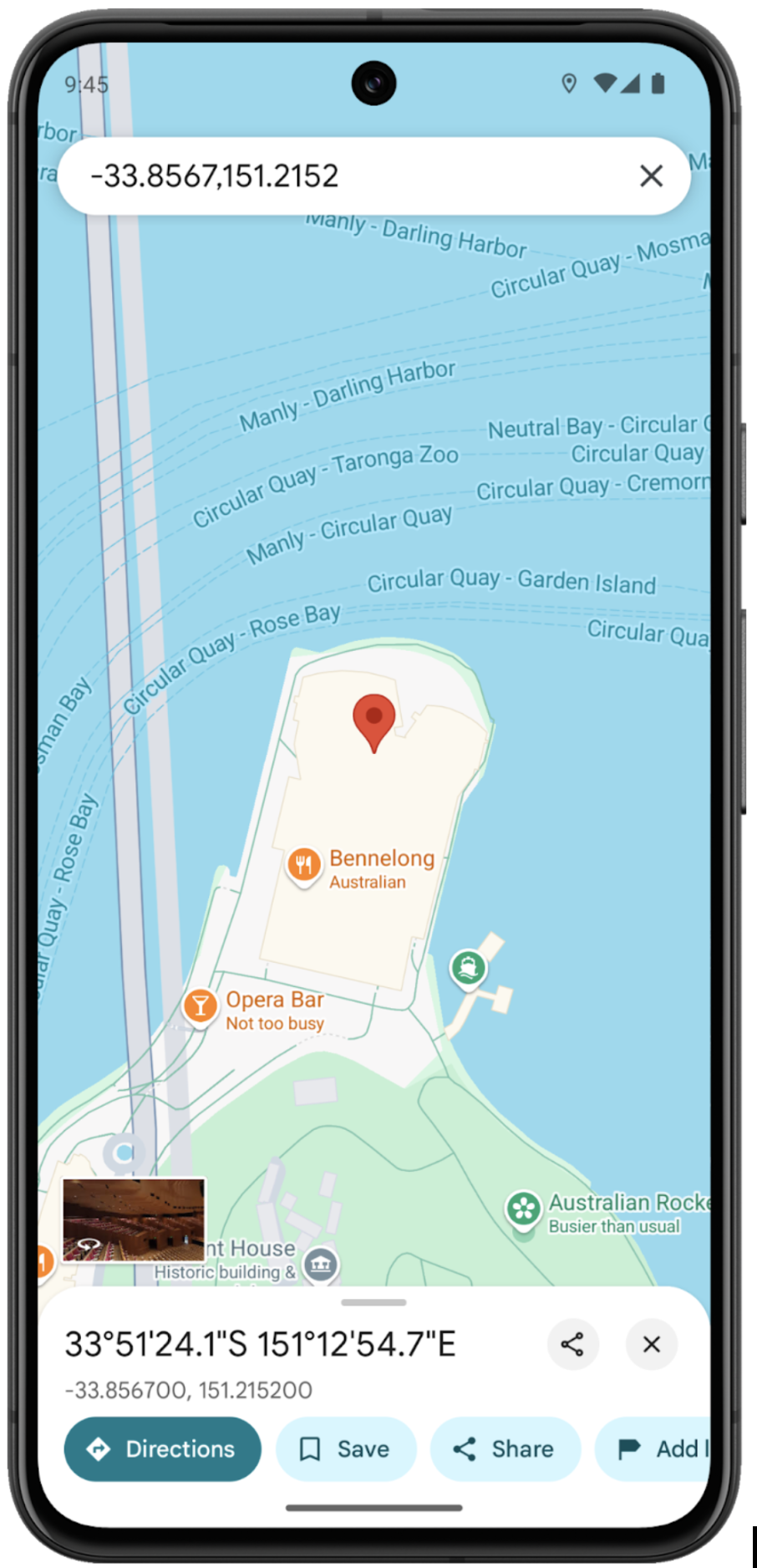
ربط تطبيقك بسلاسة مع "خرائط Google" من خلال عناوين URL دقيقة
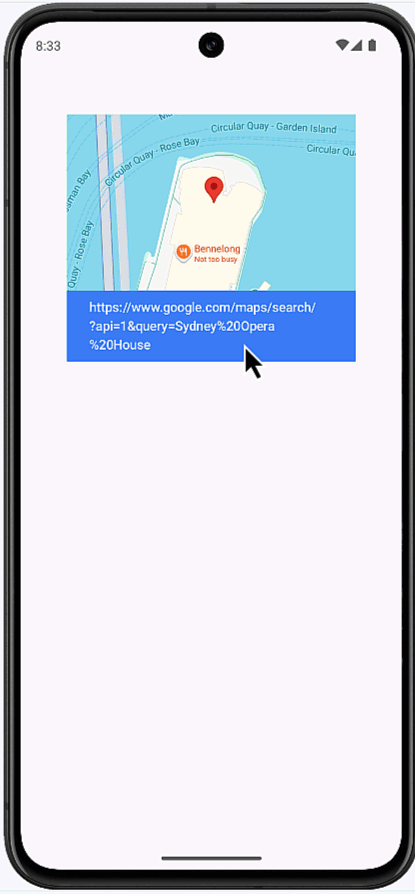
توفّر "منصة خرائط Google" (GMP) طريقتَين أساسيتَين لإنشاء عناوين URL دقيقة: Places API(New)، التي تتطلّب مفتاح API، وعناوين URL للخرائط، وهي مجانية ولا تتطلّب مفتاحًا. تتناول الحلول التالية سيناريوهات وحالات استخدام مختلفة:
استخدام الحقل googleMapsUri أو googleMapsLinks في Places API(الجديدة) من "منصة Google للتسويق"
تعرض واجهة برمجة التطبيقات Places API(الجديدة) من "منصة Google للتسويق" مجموعة شاملة من المعلومات حول مكان محدّد. عند طلب الحقل googleMapsUri أو googleMapsLinks (من خلال تحديده في قناع الحقل)، تتضمّن استجابة واجهة برمجة التطبيقات عنصر مكان.
يحتوي هذا العنصر على عناوين URL منسَّقة مسبقًا، ويمكن استخدامها لفتح العرض المقابل مباشرةً، مثل عرض تفاصيل المكان، في "خرائط Google".
مثال:
طلب تفاصيل المكان
curl -X GET -H 'Content-Type: application/json' \ -H "X-Goog-Api-Key: YOUR_API_KEY" \ -H "X-Goog-FieldMask: googleMapsUri,googleMapsLinks" \ https://places.googleapis.com/v1/places/ChIJ3S-JXmauEmsRUcIaWtf4MzE
ردّ Place Details:
{
"googleMapsUri": "https://maps.google.com/?cid=3545450935484072529",
"googleMapsLinks": {
"directionsUri": "https://www.google.com/maps/dir//''/data=!4m7!4m6!1m1!4e2!1m2!1m1!1s0x6b12ae665e892fdd:0x3133f8d75a1ac251!3e0",
"placeUri": "https://maps.google.com/?cid=3545450935484072529",
"writeAReviewUri": "https://www.google.com/maps/place//data=!4m3!3m2!1s0x6b12ae665e892fdd:0x3133f8d75a1ac251!12e1",
"reviewsUri": "https://www.google.com/maps/place//data=!4m4!3m3!1s0x6b12ae665e892fdd:0x3133f8d75a1ac251!9m1!1b1",
"photosUri": "https://www.google.com/maps/place//data=!4m3!3m2!1s0x6b12ae665e892fdd:0x3133f8d75a1ac251!10e5"
}
}ChIJ3S-JXmauEmsRUcIaWtf4MzE في المثال أعلاه هو معرّف المكان الخاص بـ "دار أوبرا سيدني". معرّف المكان هو معرّف نصي يحدّد مكانًا بشكلٍ فريد في قاعدة بيانات "أماكن Google" وعلى "خرائط Google".
استرداد أرقام تعريف الأماكن بدون تكلفة
لاسترداد أرقام تعريف الأماكن آليًا، يمكنك استخدام وظيفة Places API: البحث النصي(المعرّف فقط). هذه طريقة مجانية للحصول على أرقام تعريف الأماكن. مزيد من المعلومات عن رقم تعريف المكان وطلب Place API(الجديد)
طلب البحث النصي في Places API(رقم التعريف فقط):
curl -X POST -d '{"textQuery" : "Sydney Opera House"}' \
-H 'Content-Type: application/json' -H 'X-Goog-Api-Key: YOUR_API_KEY' \
-H 'X-Goog-FieldMask: places.id' \
'https://places.googleapis.com/v1/places:searchText'ردّ واجهة برمجة التطبيقات Places API Text Search(المعرّف فقط):
{
"places": [
{
"id": "ChIJ3S-JXmauEmsRUcIaWtf4MzE"
}
]
}يمكن أيضًا استرداد أرقام تعريف الأماكن عندما ينقر المستخدم على نقطة اهتمام على الخرائط. مزيد من التفاصيل حول رموز نقاط الاهتمام القابلة للنقر(JavaScript وAndroid وiOS)
التنفيذ
عند استخدام Places API، يمكن للمطوّرين استخراج الحقل googleMapsUri أو googleMapsLinks من الردّ واستخدامه لتشغيل العرض المقابل في تطبيق "خرائط Google" أو في المتصفّح إذا لم يكن التطبيق مثبّتًا.
| الميزة | الوصف |
|---|---|
| directionsUri | رابط لفتح "خرائط Google" وعرض الاتجاهات من الموقع الجغرافي الحالي للمستخدم إلى هذا المكان |
| placeUri | رابط لفتح صفحة تفاصيل المكان على "خرائط Google" |
| writeAReviewUri | رابط لفتح صفحة كتابة المراجعات عن هذا المكان في "خرائط Google" |
| reviewsUri | رابط لفتح "خرائط Google" والانتقال إلى صفحة المراجعات الخاصة بهذا المكان |
| photosUri | رابط لفتح "خرائط Google" إلى صفحة الصور لهذا المكان |
اطّلِع على إرشادات المطوّرين وجرِّب الميزة اليوم.
الاستفادة من عناوين URL في "خرائط Google"
باستخدام عناوين URL للخرائط، يمكنك إنشاء عنوان URL عالمي متعدد الأنظمة الأساسية لتشغيل خرائط Google وإجراء عمليات البحث والحصول على الاتجاهات والتنقل وعرض وجهات نظر الخريطة والصور البانورامية. صيغة عنوان URL هي نفسها بغض النظر عن النظام الأساسي المستخدم. لا تحتاج إلى مفتاح Google API لاستخدام عناوين URL في "خرائط Google".
إجراءات الخريطة المتاحة هي:
تُشغّل وظيفة البحث تطبيق "خرائط Google" أو في متصفّح إذا لم يكن التطبيق مثبّتًا، ويعرض التطبيق دبوسًا لمكان معيّن، أو يُجري بحثًا عامًا ويُشغّل خريطة لعرض النتائج.
تقوم وظيفة الاتجاهات بتشغيل تطبيق خرائط Google أو في متصفح إذا لم يتم تثبيت التطبيق الذي يعرض الاتجاهات بين النقاط أو يمكّن التنقل خطوة بخطوة على خرائط Google للأجهزة المحمولة.
تتيح لك وظيفة بانوراما "عرض الشارع" تشغيل عارض لعرض صور "عرض الشارع" كصور بانورامية تفاعلية.
تفضل بزيارة وثائق مطوري عناوين URL لخرائط GMP لاستكشاف المزيد من الوظائف والأمثلة.
سنتناول هنا وظيفتين رئيسيتين لعناوين URL الخاصة بالخرائط:
عرض تفاصيل المكان على خرائط Google: يشرح هذا القسم كيفية إنشاء عناوين URL التي ستعرض تفاصيل موقع معين على خرائط Google. ويوضّح أيضًا كيفية التعامل مع الأماكن التي لها أسماء غير فريدة باستخدام معرّفات الأماكن وطلبات البحث الدقيقة.
توفير الاتجاهات باستخدام عناوين URL في "خرائط Google": يوضّح هذا القسم كيفية إنشاء عناوين URL توفّر الاتجاهات بين المواقع الجغرافية، بما في ذلك الاتجاهات التي تتضمّن نقاط توقّف متعدّدة واتجاهات التنقّل المفصّلة.
عرض تفاصيل المكان على خرائط جوجل
تتطلّب دالة البحث مَعلمتَين لإكمال عملية البحث عن الأماكن، وهما query(مطلوبة) وquery_place_id(اختيارية).
المَعلمة query مطلوبة لجميع طلبات البحث. يقبل هذا الحقل اسم مكان أو إحداثيات خطوط الطول والعرض مفصولة بفواصل أو عبارة بحث عامة.
بنية عنوان URL للبحث:
https://www.google.com/maps/search/?api=1¶meters
السيناريو 1: عرض تفاصيل مكان يحمل اسمًا فريدًا
https://www.google.com/maps/search/?api=1&query=Sydney%20Opera%20House
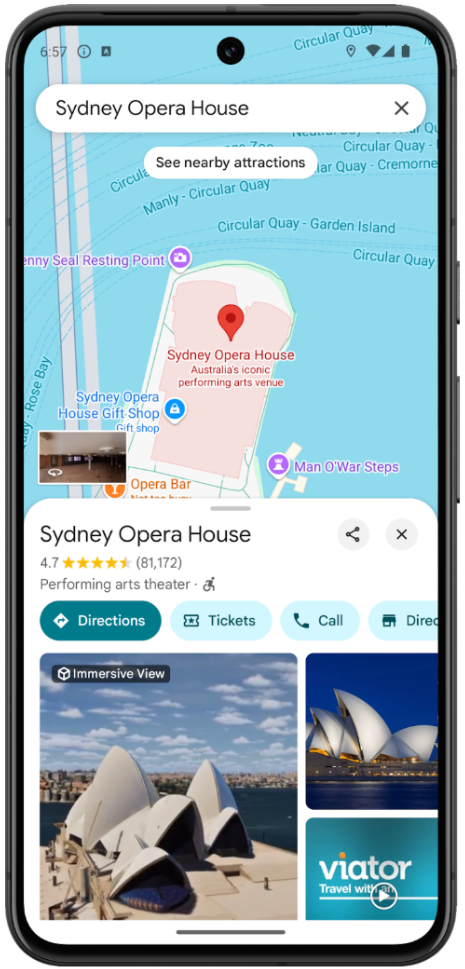
والآن، لنفترض أنّ هناك مكانًا يحمل اسمًا غير فريد. ماذا يحدث عندما تبحث فقط بهذا الاسم غير الفريد؟ انظر السيناريو التالي.
السيناريو 2: البحث عن أماكن لا تحمل اسم مكان غير فريد
https://www.google.com/maps/search/?api=1&query=7-Eleven
نظرًا لأن اسم المكان ليس فريدًا، فسيفتح عنوان URL هذا قائمة بمواقع 7-Eleven القريبة ضمن نافذة العرض. يمكن للمستخدمين بعد ذلك اختيار متجر معيّن للاطّلاع على تفاصيله.
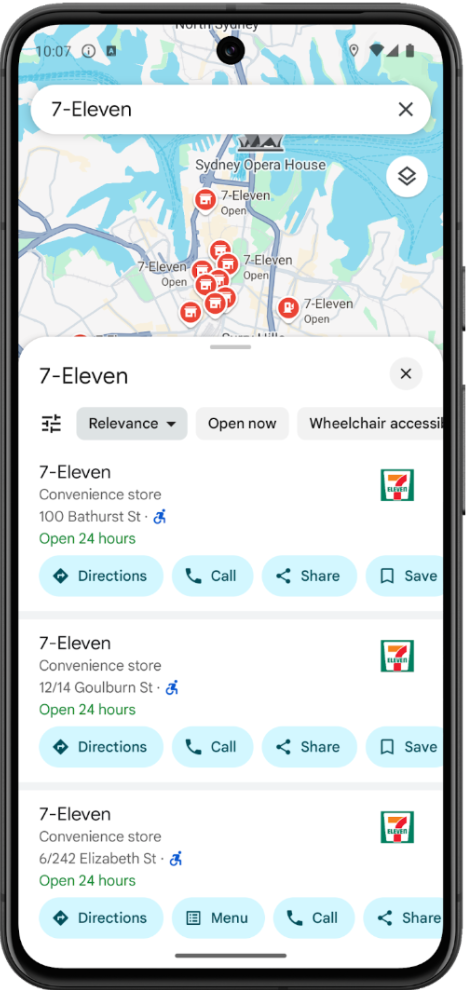
لتجنُّب قائمة المواقع الجغرافية والوصول مباشرةً إلى صفحة تفاصيل معيّنة، يمكنك استخدام طريقة أكثر دقة. اطّلِع على المثال التالي.
السيناريو 3: عرض تفاصيل المكان لاسم مكان غير فريد
عند التعامل مع أسماء الأماكن الشائعة، غالبًا ما يؤدي البحث البسيط عن الاسم إلى عرض قائمة بالمواقع الجغرافية. للارتباط مباشرة بصفحة تفاصيل محددة، يمكنك استخدام إحدى الطرق التالية:
الطريقة 1: استخدام طلب بحث دقيق مع اسم المكان وعنوانه
https://www.google.com/maps/search/?api=1&query=7-Eleven%2C37%20Swanston%20St%2C%20Melbourne%20Australia
في عنوان URL هذا، يتم تنسيق المعلمة query على النحو التالي: اسم المكان والعنوان. يساعد هذا في تضييق نطاق البحث والارتباط مباشرة بالموقع المقصود.
الطريقة 2: استخدام معرّف المكان
تعمل معرفات الأماكن على تحديد مكان فريد في قاعدة بيانات Google Places وعلى خرائط Google.
https://www.google.com/maps/search/?api=1&query=7-Elevan&query_place_id=ChIJGcmcg7ZC1moRAOacd3HoEwM
في هذا المثال، ChIJGcmcg7ZC1moRAOacd3HoEwM هو معرّف المكان الفريد للمكان المحدّد. تظل المَعلمة query مطلوبة، ولكن سيتم استخدامها فقط إذا لم تتمكّن "خرائط Google" من العثور على معرّف المكان.
السيناريو 4: عرض تفاصيل المكان باستخدام إحداثيات خطوط الطول والعرض بالإضافة إلى معرّف المكان
يضمن استخدام معرّف المكان أن تعرض "خرائط Google" معلومات مفصّلة عن المكان.
https://www.google.com/maps/search/?api=1&query=-33.8567%2C151.2152&query_place_id=ChIJ3S-JXmauEmsRUcIaWtf4MzE

استرداد أرقام تعريف الأماكن بدون أي تكلفة
لاسترداد أرقام تعريف الأماكن آليًا، يمكنك استخدام وظيفة Places API: البحث النصي(المعرّف فقط). هذه طريقة مجانية للحصول على أرقام تعريف الأماكن. يمكنك الاطّلاع على مزيد من المعلومات عن معرّف المكان وطلب Place API(الجديدة).
طلب البحث النصي في Places API(رقم التعريف فقط):
curl -X POST -d '{"textQuery" : "Sydney Opera House"}'
-H 'Content-Type: application/json' -H 'X-Goog-Api-Key: YOUR_API_KEY'
-H 'X-Goog-FieldMask: places.id'
'https://places.googleapis.com/v1/places:searchText'ردّ واجهة برمجة التطبيقات Places API Text Search(المعرّف فقط):
{
"places": [
{
"id": "ChIJ3S-JXmauEmsRUcIaWtf4MzE"
}
]
}يمكن أيضًا استرداد أرقام تعريف الأماكن عندما ينقر المستخدم على نقطة اهتمام على الخرائط. مزيد من التفاصيل حول رموز نقاط الاهتمام القابلة للنقر(JavaScript وAndroid وiOS)
الخاتمة
يُعدّ تقديم تفاصيل دقيقة عن الأماكن أمرًا بالغ الأهمية لضمان تجربة إيجابية. لضمان وصول المستخدمين إلى صفحة تفاصيل المكان الصحيحة، أنشئ عناوين URL الخاصة بالبحث باستخدام أحد التنسيقات المقترَحة التالية:
query=PLACE_NAME, ADDRESSquery=PLACE_NAME&query_place_id=PLACE_ID
تجنَّب استخدام إحداثيات خطوط الطول والعرض فقط في المَعلمة query عندما يكون هدفك هو عرض تفاصيل مكان معيّن. لن تؤدي التنسيقات، مثل query=latitude,longitude أو query=PLACE_NAME,latitude,longitude أو query=ADDRESS,latitude,longitude، إلى صفحة تفاصيل المكان المطلوبة بشكلٍ دائم. بدلاً من ذلك، سيتم عرض خطوط الطول والعرض الخاصة بالموقع الجغرافي.
البحث حسب الفئة باستخدام عناوين URL على "خرائط Google"
في البحث حسب الفئة، يمكنك إدخال عبارة بحث عامة، وستحاول "خرائط Google" العثور على بيانات تتطابق مع المعايير التي تحدّدها بالقرب من الموقع الجغرافي الذي تحدّده. إذا لم يتم تحديد موقع جغرافي، ستحاول "خرائط Google" العثور على بيانات قريبة من موقعك الجغرافي الحالي.
السيناريو 1: البحث عن أماكن قريبة
https://www.google.com/maps/search/?api=1&query=Cafe%20near%20Sydney%20Opera%20House%20that%20are%20open%20now
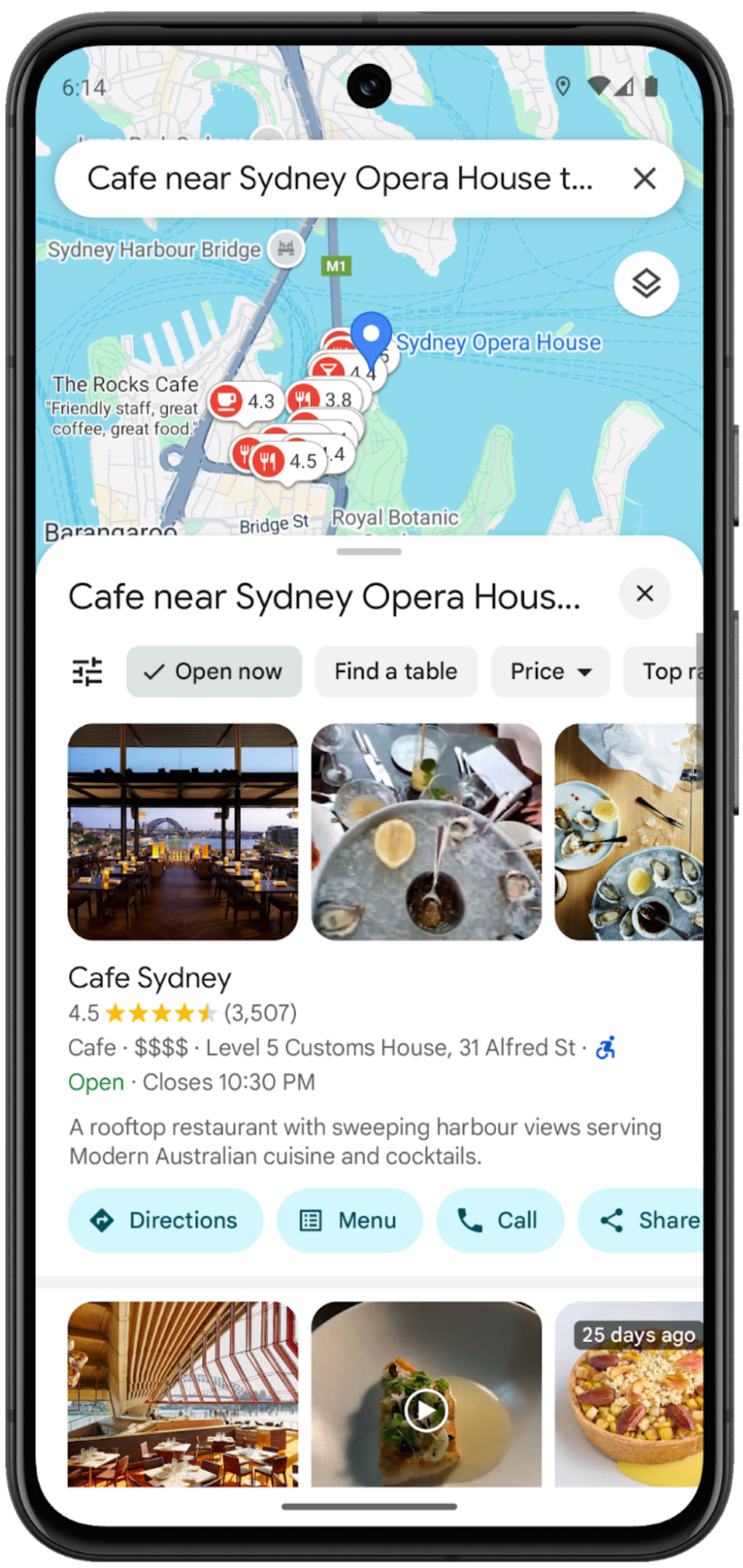
توفير الاتجاهات باستخدام عناوين URL في "خرائط Google"
تعرض وظيفة "الاتجاهات" المسار بين نقطتين أو أكثر محدّدة على الخريطة، بالإضافة إلى المسافة ووقت السفر. تتيح هذه السمة للمطوّرين المزيد من التحكّم في الاتجاهات المقدَّمة. تقدّم مستندات تعليمات عناوين URL في "منصة Google للتسويق" تعليمات مفصّلة حول إنشاء عناوين URL للحصول على اتجاهات مخصّصة.
بنية عنوان URL الخاص بالاتجاهات:
https://www.google.com/maps/dir/?api=1¶meters
السيناريو 1: العثور على أفضل مسار من الموقع الجغرافي الحالي للمستخدم إلى وجهة معيّنة
https://www.google.com/maps/dir/?api=1&destination=Flinders%20Station%20Melbourne&travelmode=driving
يفتح عنوان URL هذا خرائط Google ويعرض اتجاهات القيادة من موقع المستخدم الحالي.
في عنوان URL هذا، تم حذف origin. عند حذف origin، يتم ضبط المسار تلقائيًا على الموقع الجغرافي الأنسب، مثل الموقع الجغرافي للجهاز، إذا كان متاحًا.
إذا لم يكن هناك أيّ منها، ستوفّر الخريطة الناتجة نموذجًا للسماح للمستخدم بإدخال المصدر.
يمكن أن تكون قيمة نقطة الأصل والوجهة اسم مكان أو عنوانًا أو إحداثيات خطوط الطول والعرض مفصولة بفواصل.
travelmode هي مَعلمة اختيارية. تحدّد هذه السمة طريقة التنقّل.
يمكن ضبط هذه المَعلَمة على النحو التالي:
- القيادة
- المشي
- ركوب الدراجات
- درّاجة نارية
- النقل العام
في حال عدم تحديد travelmode، تعرض "خرائط Google" وسيلة واحدة أو أكثر من وسائل النقل الأكثر صلة بالمسار المحدّد و/أو الإعدادات المفضّلة للمستخدم.
يمكن للمطوّرين أيضًا تحديد أرقام تعريف الأماكن باستخدام المَعلمة origin_place_id وdestination_place_id. يُعدّ استخدام رقم تعريف المكان أفضل ضمان للربط بالمكان الصحيح.
استرداد أرقام تعريف الأماكن بدون أي تكلفة
لاسترداد أرقام تعريف الأماكن آليًا، يمكنك استخدام وظيفة Places API: البحث النصي(المعرّف فقط). هذه طريقة مجانية للحصول على أرقام تعريف الأماكن. يمكنك الاطّلاع على مزيد من المعلومات عن معرّف المكان وطلب Place API(الجديدة).
طلب البحث النصي في Places API(رقم التعريف فقط):
curl -X POST -d '{"textQuery" : "Sydney Opera House"}'
-H 'Content-Type: application/json' -H 'X-Goog-Api-Key: YOUR_API_KEY'
-H 'X-Goog-FieldMask: places.id'
'https://places.googleapis.com/v1/places:searchText'ردّ واجهة برمجة التطبيقات Places API Text Search(المعرّف فقط):
{
"places": [
{
"id": "ChIJ3S-JXmauEmsRUcIaWtf4MzE"
}
]
}يمكن أيضًا استرداد أرقام تعريف الأماكن عندما ينقر المستخدم على نقطة اهتمام على الخرائط. مزيد من التفاصيل حول رموز نقاط الاهتمام القابلة للنقر(JavaScript وAndroid وiOS)
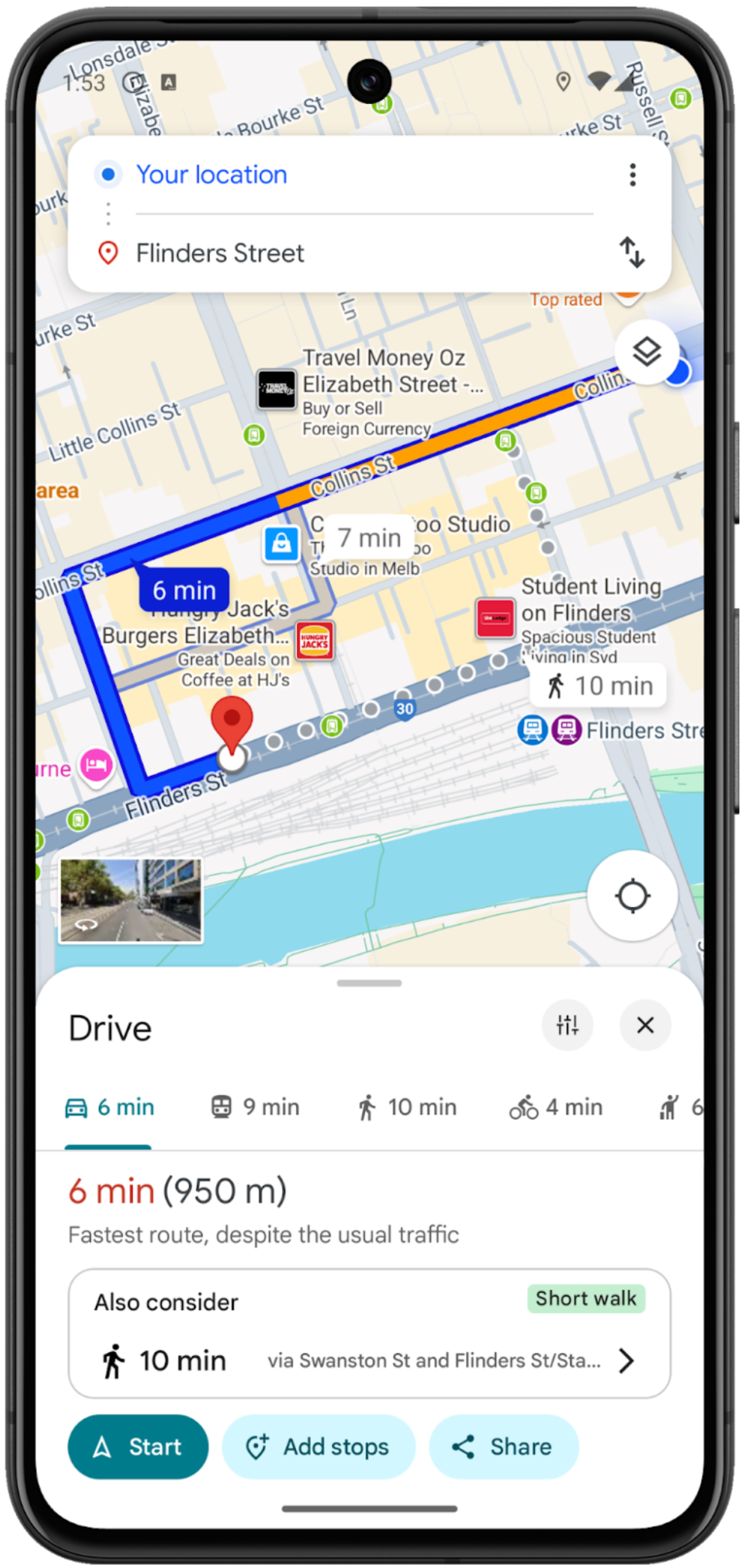
السيناريو 3: تقديم اتّجاهات مفصّلة للتنقّل
https://www.google.com/maps/dir/?api=1&destination=Flinders%20Station%20Melbourne&travelmode=driving&dir_action=navigate
سيؤدي ضبط dir_action=navigate في عنوان URL إلى تشغيل "خرائط Google" في وضع التنقّل خطوة بخطوة إذا كان الموقع الجغرافي الحالي للمستخدم(موقع الجهاز) متاحًا وتم استخدامه كمصدر (إما تم توفيره بشكل صريح أو تم استخدامه ضمنيًا عند حذف مَعلمة المصدر). وإلّا فستظهر معاينة للمسار.
يتم بدء الاتّجاهات المفصّلة عندما يتم ضبط dir_action=navigate على ما يلي:
- تم تحديد المصدر وهو قريب من الموقع الجغرافي الحالي للمستخدم
- يتم حذف المصدر ويتوفّر الموقع الجغرافي الحالي للمستخدم
يتم تشغيل معاينة المسار في الحالات التالية:
- لم يتم ضبط
dir_action=navigate - تم ضبط
dir_action=navigateوتم تحديد المصدر، والمصدر ليس قريبًا من الموقع الجغرافي الحالي للمستخدم - تم ضبط
dir_action=navigateوتم حذف المصدر، ولم يتوفّر الموقع الجغرافي الحالي للمستخدم
يُرجى العِلم أنّ ميزة التنقّل غير متاحة في بعض منتجات "خرائط Google"، مثل "خرائط Google" على الويب، و/أو بين بعض الوجهات. وفي هذه الحالات، سيتم تجاهل هذه المَعلمة.
 |
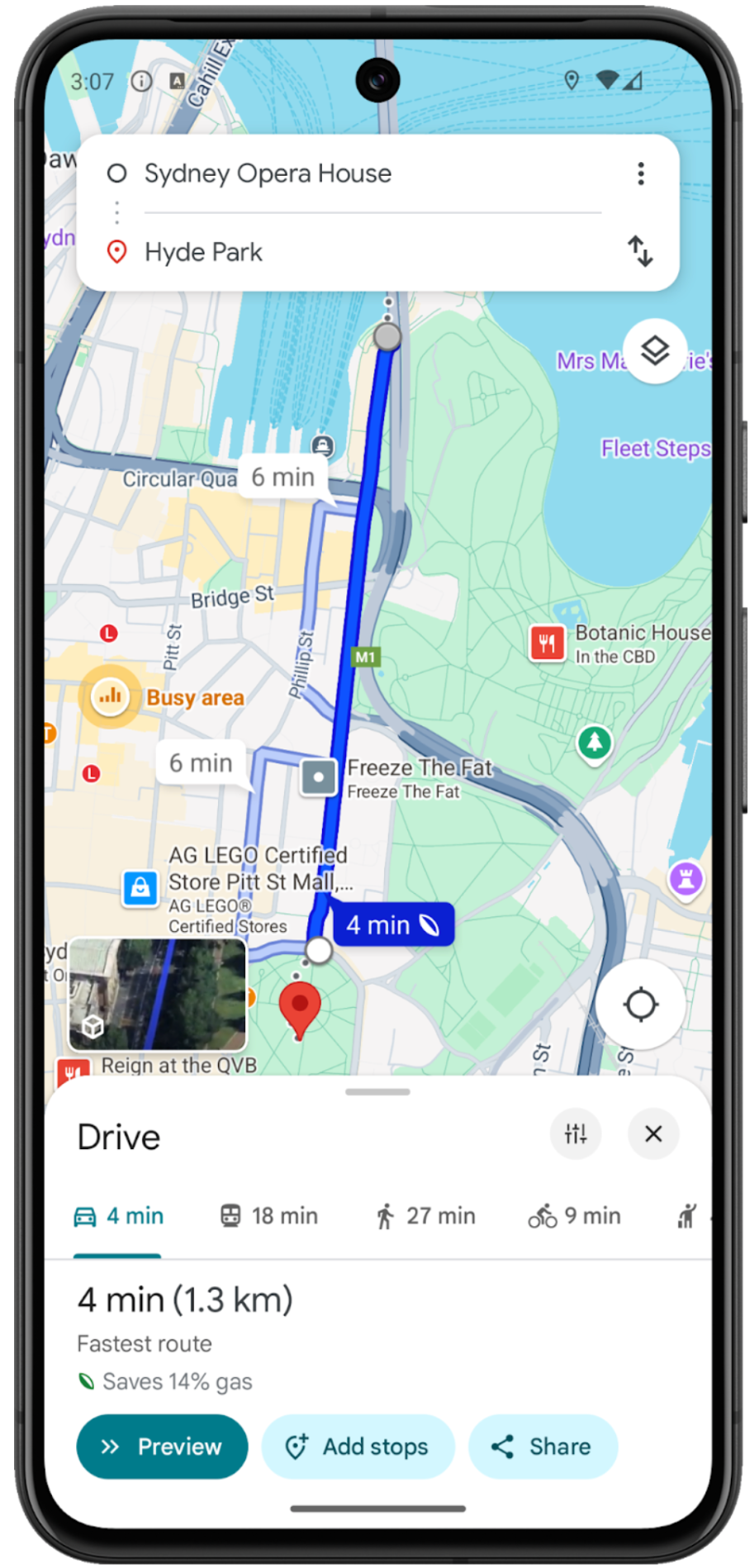 |
الخاتمة
من خلال إنشاء عناوين URL للخرائط بشكل صحيح، يمكنك ضمان حصول المستخدمين على المعلومات الصحيحة التي يحتاجون إليها بسرعة وكفاءة.
حدِّد الوجهة دائمًا، واستخدِم رقم تعريف المكان كلما أمكن ذلك لضمان الدقة.
عندما يكون الهدف هو توفير التنقل الفوري، قم بتضمين معلمة dir_action=navigate لتشغيل التنقل خطوة بخطوة. سيبدأ التنقل من موقع المستخدم الحالي إذا كان موقع الجهاز متاحًا ويُستخدم كمصدر (إما تم تعيينه صراحةً أو حذفه)
اختيار النهج المناسب لتطبيقك
يتوفّر لك خياران أساسيان: الاستفادة من عناوين URL المنسَّقة مسبقًا التي توفّرها Places API أو إنشاء عناوين URL في "خرائط Google" يدويًا في تطبيقك. ولكل نهج مجموعة من المزايا والعيوب.
Places API:
يوفّر الحقلان
googleMapsUriوgoogleMapsLinksفي استجابة "تفاصيل المكان" عناوين URL جاهزة للاستخدام، ما يقلّل من وقت التطوير ويحدّ من خطر حدوث أخطاء في تنسيق عناوين URL.يوفّر تحكّمًا أقل في إعدادات الاتجاهات. على الرغم من أنّ
googleMapsLinksيقدّم اتجاهات أساسية، إلا أنّه لا يتيح نقاط المرور أو التخصيص المتقدّم. بالإضافة إلى ذلك، من الصعب نسبيًا بدء التنقّل خطوة بخطوة مباشرةً.
عناوين URL للخرائط:
يوفّر مرونة وتحكّمًا أكبر. يمكن للمطوّرين إنشاء عناوين URL لعرض تفاصيل الأماكن وإعداد جوانب مختلفة من الاتجاهات، بما في ذلك إضافة نقاط توقّف وتحديد وسائل النقل وبدء التنقّل خطوة بخطوة.
يتطلّب فهمًا أعمق لمعلَمات عناوين URL وبنيتها. يزيد الإنشاء اليدوي من احتمال حدوث أخطاء إذا لم يتم تنفيذه بعناية.
تحسين عناوين URL في "خرائط Google" باستخدام مَعلمات نظام مراقبة الزيارات من Urchin
لمساعدة Google في فهم كيفية دمج المطوّرين لعناوين URL الخاصة بـ "خرائط Google" ولضمان تحقيق أفضل أداء، ننصحك بتضمين مَعلمات تتبُّع نظام مراقبة الزيارات من Urchin في عملية إنشاء عناوين URL. من خلال إضافة المَعلمتَين utm_source وutm_campaign، يمكنك تقديم بيانات قيّمة تتيح لنا تحليل أنماط الاستخدام وتحسين منتج "عناوين URL في خرائط Google".
بالنسبة إلى المَعلمة utm_source، استخدِم اسم تطبيقك. يجب أن تعكس المَعلمة
utm_campaign إجراء المستخدم المقصود، مثل
"location_sharing" أو "place_details_search" أو "directions_request".
على سبيل المثال، قد يكون شكل عنوان URL يتضمّن مَعلمات نظام مراقبة الزيارات من Urchin على النحو التالي:
https://www.google.com/maps/search/?api=1&query=Sydney+Opera+House&query_place_id=ChIJ3S-JXmauEmsRUcIaWtf4MzE&utm_source=YourAppName&utm_campaign=place_details_search
يساعدنا استخدام هذه المَعلمات باستمرار في تحديد مجالات التحسين، وتحديد المشاكل وحلّها بفعالية أكبر، وتقديم تجربة أفضل لجميع المستخدمين في النهاية.
الخطوات التالية
محتوى إضافي للقراءة:
المساهمون
المؤلفون الرئيسيون:
تيريزا تشين | مهندسة حلول في "منصة خرائط Google"

